Vodič za začetnike Netflix za upravljanje uporabniških profilov in še več
Domača Zabava Netflix / / March 17, 2020
Nazadnje posodobljeno dne

Netflix ima milijone pretočnih strank po vsem svetu in če ste novi pri storitvi, smo sestavili nekaj naših najboljših nasvetov za začetek.
Netflix ima na milijone pretočnih strank po vsem svetu. Pravzaprav a nedavna študija kaže, da se več ljudi naroča na Netflix, kot imajo DVR v ZDA, kar kaže, da je storitev pretakanja videov močno vplivala na to, kako Američani gledajo televizijo.
Uporabniški profili za Netflix za začetnike
Če ste nov za Netflix, smo sestavili nekaj najboljših nasvetov in trikov za začetek. Tudi če ste veteran Netflixa, boste morda našli nekaj nasvetov, ki vam bodo pomagali dobiti tudi več od storitve pretakanja.
Ustvarjanje uporabniških profilov
Eno izmed pogostejših vprašanj, ki jih dobimo od ljudi z zasedenim gospodinjstvom, je, kako postaviti uporabniške profile. Predstavil Netflix uporabniških profilov že leta 2013 in vam omogočajo do pet različnih profilov. To pomeni, da lahko vsi v vašem gospodinjstvu vodijo seznam svojih najljubših programov pod svojim individualnim profilom.
Uporabniški profili so podobni z različnimi uporabniškimi računi na vašem računalnik ali telefon. Profile lahko nastavite na večini platform, vključno z osebnimi računalniki, računalnikom Mac, sprejemniki in na mobilnih napravah. Če želite nastaviti nov profil, izberite svoj in nato Upravljajte profile.
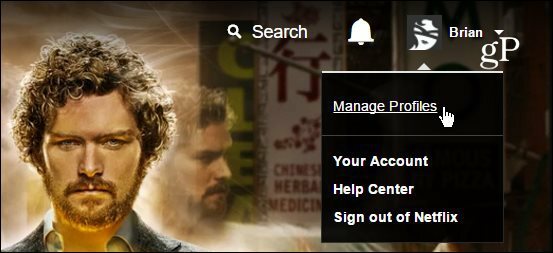
Kliknite ali tapnite, da dodate nov profil, nato pa vnesite ime in za starše mladostnikov preverite Otroška skrinjica da omejijo tisto, kar jim je dovoljeno gledati.
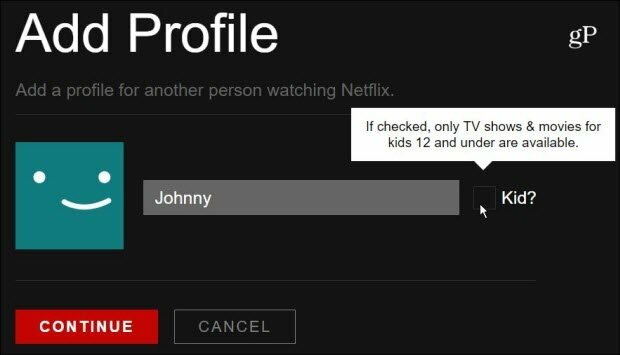
Po tem lahko vstopite in uredite profil, če želite spremeniti ime, avatar in vsebino, ki si jo bodo lahko ogledali. Vsakič, ko zaženete Netflix, lahko oseba, ki ga gleda, izbere svoj profil. Potem se bodo prikazale vse vsebine, ki jih imajo na seznamu, in predlogi, ki so za tega uporabnika najbolj primerni. Za več si oglejte naš članek na kako ustvariti Netflix profil.
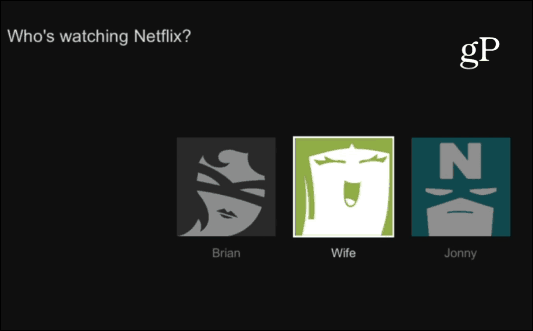
Primer izbire uporabniškega profila pri zagonu Netflixa na Roku.
Otroška vsebina in starševski nadzor
Ena od prednosti uporabniških računov je možnost, da si svoje sezname ogledov ločite drug od drugega. In to je še posebej pomembno, če imate v hiši mlade. Ne želite, da vidijo neprimerno vsebino. Po drugi strani pa jih želite razveseliti s predstavami, ki so usmerjene v otrokove demografske kategorije.
Prvo mesto, s katerim boste začeli varovati svojega otroka z Netflixom, je pri ustvarjanju profila. Kot je prikazano zgoraj, poskrbite, da kliknite polje, ki označuje, da je ta profil za otroka. Ko urejate račun, lahko izberete vsebino, ki si jo bodo lahko ogledali - razčlenjena je na dve kategoriji "Samo za majhne otroke" in »Starejši otroci in spodaj«.
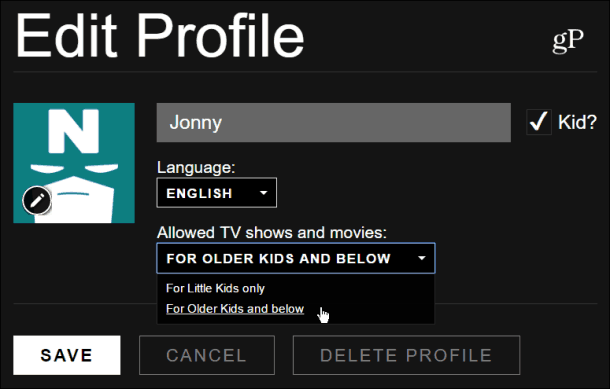
Kogar koli izberete, bodo predstavljeni na strani Netflix for Kids, ki ponuja le programe, primerne za otroke, mlajše od 12 let (TV-Y, TV-G, TV-PG). Očitno je, da ne želite izbrati nobene vsebine s PG-om »Samo za male otroke«.
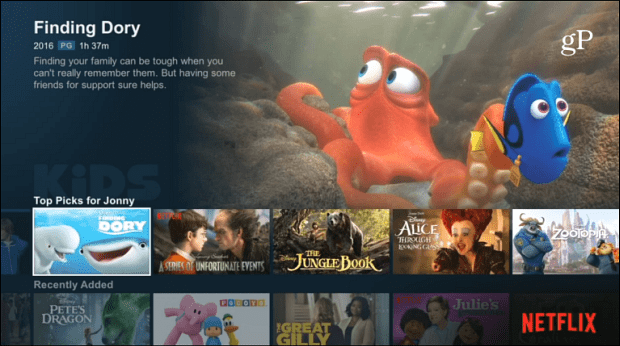
Prav tako boste želeli ustvariti PIN v starševskem nadzoru. Če želite to narediti, pojdite na Vaš račun> Starševski nadzor in nato vnesite geslo za račun Netflix.
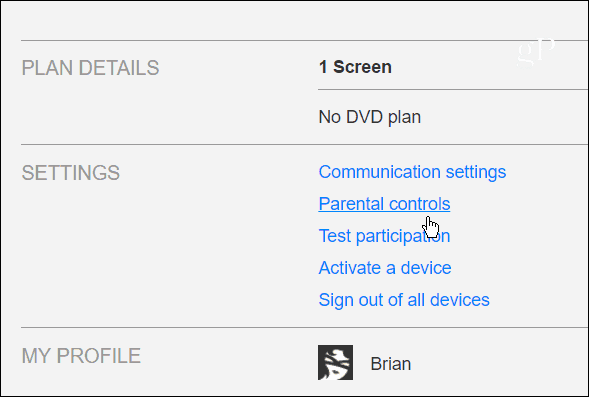
Nato vnesite štirimestno kodo PIN in izberite raven zaščite PIN za vsako vrsto vsebine. Prepričajte se, da ste izbrali Shrani svoje izbire pred izhodom ven.
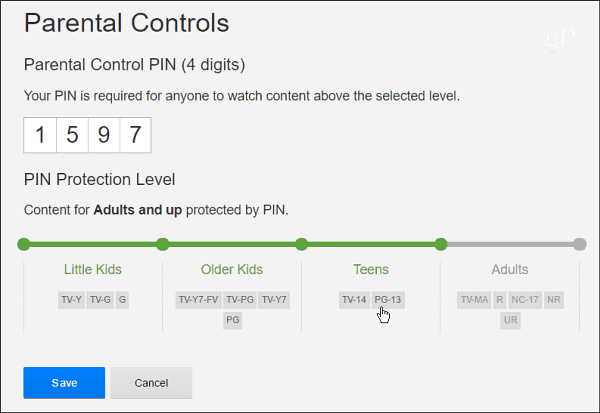
Če določite omejitve, če bodo poskušali gledati nekaj, česar ne bi smeli, bodo morali najprej vnesti kodo PIN…, zato poskrbite, da jo boste skrivali.
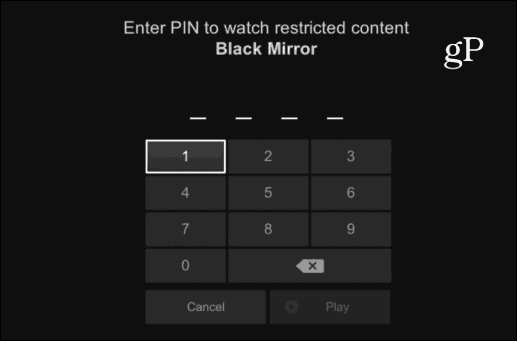
Več nasvetov in trikov o Netflixu
Zdaj, ko imate nastavljene svoje Netflix račune in imajo vsi pripravljeni seznam predvajanja, je tu še nekaj nasvetov in triki, v katerih boste morda uživali, da boste več izkoristili storitev, ko ste v računalniku, mobilni napravi ali gledate na velikem zaslonu.
Netflix na poti
Če doma ne morete dobiti dovolj svojih priljubljenih filmov in televizijskih epizod, lahko zdaj vsebino naložite na svojo mobilno napravo in si ogledate brez povezave. Za ogled brez povezave ni na voljo vse, vendar lahko odprete meni in izberete, kaj je na voljo za razdelek za prenos ali med brskanjem. Nato samo tapnite ikono za prenos, da začnete postopek prenosa.
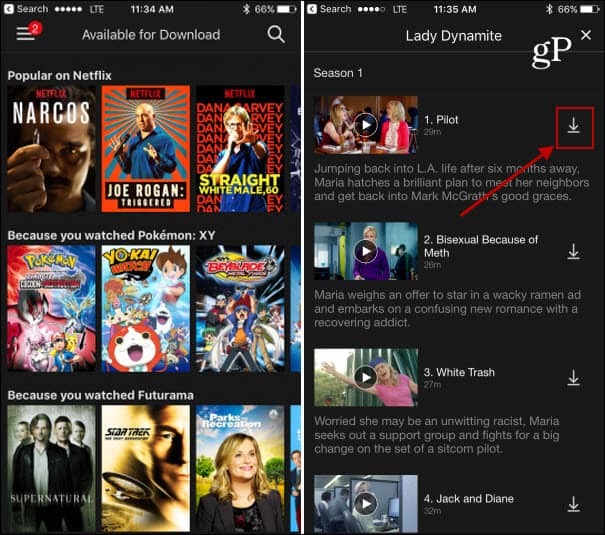
Nalaganje filmov in televizije na mobilno napravo je priročno, preden se odpravite na daljši let.
Kakovost prenosa lahko tudi nadzirate in nastavite, da nalaga samo prek Wi-Fi-ja, tako da se izogibate nadomestnim pristojbinam na omejenih podatkovnih načrtih. Za več preberite naš članek na kako prenesti oddaje Netflix za ogled brez povezave.
Izbrišite Netflix dejavnost gledanja
Če ste na Netflixu gledali nekaj čudnih ali smešnih filmov ali TV oddaj in ne želite, da bi jih videli vaš zakonec ali drugi družinski člani, lahko izbrišete zgodovino tega, kar ste si ogledali. To je tudi dober način, da izbrišete stare stvari, ki vam jih ni treba več prikazovati na svojih seznamih. Več o tem preberite: Kako izbrisati zgodovino Netflixa in shraniti zadrego.
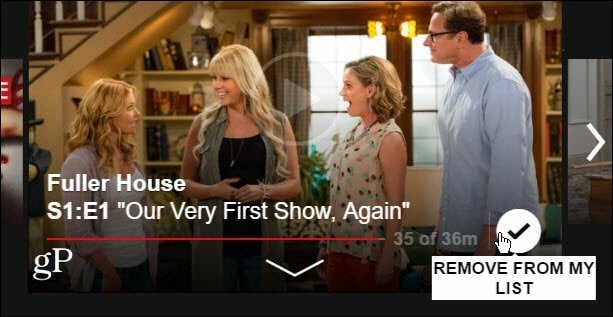
Če ne želite, da vaši prijatelji vedo, da ste na skrivaj označeni za tanner, lahko to storite naprej in ga odstranite s svojega seznama.
Bližnjice na tipkovnici Netflix
Če si prenosni računalnik Netflix večino ogledate v prenosnem računalniku, je na voljo več bližnjic na bližnji tipkovnici, s katerimi lahko krmarite po videoposnetkih, kot je profesionalec. Tono jih najdete preko to objavo Reddit. Tu je le nekaj primerov, ko ste v celozaslonskem načinu:
- Ctrl + prostor: Način za naprej / nazaj okvirja
- Ctrl + Shift + Alt + M: Meni; vključuje nalaganje datotek podnapisov .dfxp
- Ctrl + Shift + Alt + D: Prikaz A / V statistike na zaslonu
- Ctrl + Shift + Alt + L: Orodje za beleženje
Lažja Netflix Streaming na PC-ju
Med gledanjem Netflixa na prenosnem računalniku lahko udarite Shift + Alt (Shift + Option v operacijskem sistemu Mac) in z miško kliknite zaslon z miško, da odprete diagnostično okno. Tam lahko ročno izberete nastavitev, ki najbolje ustreza vašim razmeram. Obstaja tudi več drugih nastavitev, ki jih lahko nastavite za boljšo izkušnjo pretakanja. Za več preberite naš članek: Nastavite skrite nastavitve Netflixa za bolj gladko pretakanje.
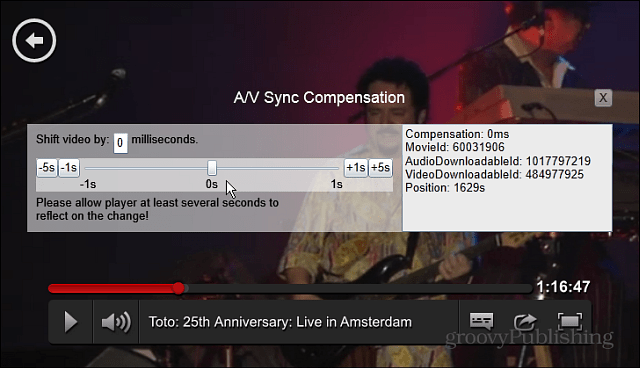
Če niste novi v Netflixu, je najpomembnejši del na začetku tega vodnika in zagotovite, da imate nastavljene profile z ustreznim starševskim nadzorom. Netflix ima neposreden vmesnik in je na splošno enostaven za uporabo. Ko ga začnete več uporabljati, se prepričajte naš arhiv člankov o Netflixu ki prikazujejo načine, kako kar najbolje izkoristiti storitev.
Če ste nov za Netflix, upamo, da so ti nasveti koristni za vas. Če ste izkušen uporabnik, nasvete sporočite v spodnjem razdelku za komentarje.

